
Ashampoo Photo Optimizer 7 je jednoduchý program pro optimalizaci fotografií jedním kliknutím nebo několika kliknutími myši, zlepšující kvalitu obrazu: měnící se jasnost, jas, ostrost atd. Program automaticky použije nezbytná nastavení pro opravu chybných fotografií.
Bohužel při fotografování většina uživatelů ne vždy získá dobré, vysoce kvalitní fotografie. Na snímku se často objevují nedostatky, které kazí obraz: nízký kontrast, nadměrný jas, nenasycené barvy atd..
Obsah:- Rozhraní Ashampoo Photo Optimizer 7
- Automatická optimalizace fotografií jedním kliknutím v programu Ashampoo Photo Optimizer 7
- Vytvořte Antique efekt v Ashampoo Photo Optimizer 7
- Závěry článku
Pokud jste pořídili několik stejných nebo podobných fotografií, můžete vybrat nejlepší fotografii. Co dělat, pokud neexistují žádné jiné obrázky, ale je pouze jeden, který je třeba vylepšit?
V takovém případě byste měli pomocí grafického programu změnit kvalitu fotografie a odstranit nedostatky. Většina z těchto programů má nastavení, které je pro většinu uživatelů nepochopitelné, takže nepřipravený člověk se může setkat s určitými problémy, dokud se nenaučí pracovat v programu..
Ashampoo Photo Optimizer 7 má vestavěnou technologii pro optimalizaci obrazu. Pokročilé algoritmy opravují matné barvy, nesprávné nastavení teploty nebo expozice barev a další potenciální nedokonalosti ve fotografii. Podle Ashampoo byl nástroj pro automatickou optimalizaci vyvinut a upraven pomocí více než 5000 lidí, podle uživatelských recenzí o možnostech poskytnutých ke zlepšení kvality obrazu.
Klíčové vlastnosti programu Ashampoo Photo Optimizer 7:
- jednoduché intuitivní rozhraní;
- automatická optimalizace jedním kliknutím;
- úprava obrázků: korekce barev, odstranění červených očí, zaostření, odstranění skvrn, škrábanců, rozmazání atd .;
- automatické nastavení vyvážení bílé a protažení kontrastu;
- rotace, odraz, zarovnání horizontů, změna velikosti, překrytí obrazu, vložení vodoznaku atd .;
- vestavěné efekty a filtry;
- dávkové zpracování fotografií;
- zobrazení obrázku před a po změnách pro srovnání;
- odeslání hotové fotografie e-mailem, tisk, do cloudového úložiště Ashampoo Web;
- nastavení fotografie jako pozadí plochy.
Při práci na projektu vidí uživatel v okně programu porovnání původní fotografie a zpracovaného optimalizovaného výsledku, oddělené pomlčkou. Díky tomu může uživatel rychle pochopit, zda je navrhovaná varianta pro něj vhodná, nebo by měla být použita další nastavení ke zlepšení kvality zpracování obrazu.
Ashampoo Photo Optimizer 7 (placený program) si můžete stáhnout z oficiálních webových stránek německé společnosti Ashampoo. Aplikace funguje v operačním systému Windows 10, Windows 8.1, Windows 8, Windows 7 v ruštině.
stáhnout Ashampoo Photo OptimizerNainstalujte program do počítače a spusťte aplikaci.
Rozhraní Ashampoo Photo Optimizer 7
Po spuštění se otevře hlavní okno programu Ashampoo Photo Optimizer 7.
V levé horní části okna programu je menu pro správu aplikace.
Vpravo je panel nástrojů: Základní, Korekce barev, Obličej. „Efekty“, „Zpracování“, „Export“. Každý nástroj obsahuje možnosti pro použití vybraného nastavení na obraz, se kterým pracujete..
Obrázek je přidán do centrální oblasti okna programu. Pomocí tlačítek v levé horní části okna můžete přiblížit nebo oddálit zobrazení.
Vlevo dole jsou tlačítka pro přidání souboru nebo složky, mazání obrázků z programu, uprostřed jsou tlačítka pro spuštění procesu automatické optimalizace a pro uložení souboru, na pravé straně jsou tlačítka pro výběr, zda zobrazit typ obrázku: „původní“ nebo „výsledek“, styl oddělení , tlačítka pro otočení fotografií, zadání nastavení.
Ve spodní části okna jsou miniatury souborů přidaných do programu. Po výběru souboru můžete přidat obrázek pro optimalizaci nebo odstranit nepotřebnou fotografii z okna programu.
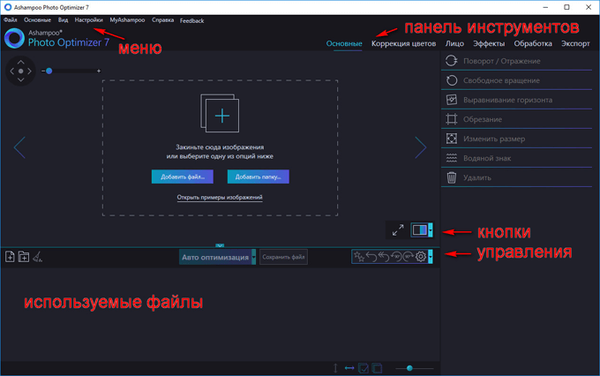
Automatická optimalizace fotografií jedním kliknutím v programu Ashampoo Photo Optimizer 7
Nejjednodušší způsob, jak opravit nedokonalosti na fotografii: automaticky optimalizujte v programu Ashampoo Photo Optimizer 7.
Přetáhněte fotografii do centrální oblasti kliknutím na obrázek levým tlačítkem myši nebo klikněte na tlačítko „Přidat soubor ...“ nebo na tlačítko „Přidat složku ...“. Existuje další způsob, jak přidat fotografie do okna programu: přejděte do nabídky „Soubor“ a vyberte položku nabídky „Přidat soubor“.
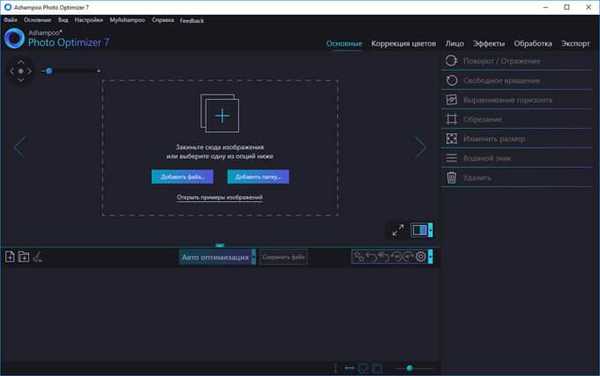
Po přidání fotografie do okna aplikace zobrazí Ashampoo Photo Optimizer původní obrázek na levé straně fotografie a optimalizovaný výsledek zpracování na pravé straně obrázku.

Před provedením optimalizace proveďte předběžně nezbytné kroky s obrázkem, například v případě potřeby přidejte vodoznak, změňte velikost, otočte obrázek atd..
Pokud kliknete na šipku vedle tlačítka „Automatická optimalizace“, můžete vybrat jiný typ optimalizace obrazu:
- Automatická normalizace.
- Auto Gamma.
- Automatická úroveň.
- Automatické odstraňování skvrn.
- Automatický kontrast.
- Automatická ostrost.
- Automatické potlačení hluku.
Vyberte možnost. Chcete-li zahájit automatickou optimalizaci, klikněte na tlačítko „Automatická optimalizace“.
Otevře se okno ukazující úroveň optimalizace fotografií, klikněte na tlačítko "OK" v něm.
Mohlo by vás také zajímat:- Ashampoo Photo Commander 16 - správce fotografií
- FotoSketcher - převádí fotografie do kreseb
- Easy Image Modifier - dávkové zpracování obrazu
Chcete-li obrázek zvětšit, klikněte na ikonu s rozbíhavými čarami a vedle tlačítka se šipkou vyberte „Výsledek“ a zobrazte zpracovaný obrázek..
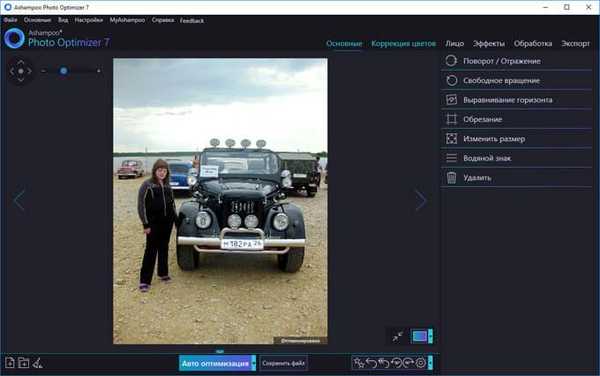
Pokud jste s výsledkem zpracování spokojeni, uložte obrázek do počítače kliknutím na tlačítko „Uložit soubor“.
Upozorňujeme, že upravená fotografie bude uložena na původní fotografii. Pokud chcete ponechat původní obrázek na vašem počítači, přejděte do nabídky „Soubor“, vyberte „Uložit soubor jako ...“ a poté optimalizovaný obrázek pod jiným názvem.Vytvořte Antique efekt v Ashampoo Photo Optimizer 7
Uživatel může použít vestavěné filtry v programu Ashampoo Photo Optimizer 7 k vytvoření efektu starověku ve fotografii.
Chcete-li to provést, postupujte takto:
- Vyberte fotografii, kterou chcete stárnout.
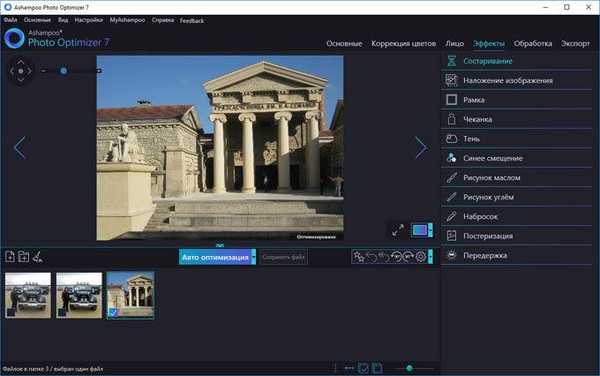
- Na panelu nástrojů otevřete nástroj Efekty a vyberte možnost Stárnutí.
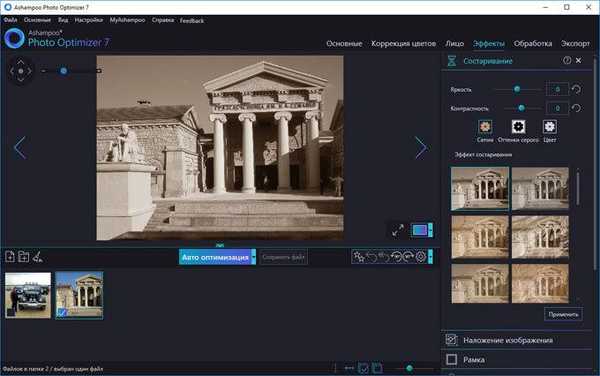
- Pokud chcete, můžete provést změny projektu sami výběrem vhodného nastavení: můžete změnit jas, kontrast, zvolit možnost stárnutí: Sépie, Stupně šedi, Barva, použít další další nastavení.
- Vyberte jeden z navrhovaných efektů stárnutí fotografií.
- Klikněte na "Použít".
Pokud vám výsledek vyhovuje, klikněte na tlačítko „Uložit soubor“ (původní fotografie bude nahrazena optimalizovaným obrázkem), nebo přejděte do nabídky „Soubor“, vyberte „Uložit soubor jako ...“ a uložte starý obrázek s jiným názvem (původní fotografie bude uložena na počítač).
Závěry článku
Ashampoo Photo Optimizer 7 se používá k automatické optimalizaci obrázků. Pomocí několika kliknutí myší můžete na fotografii opravit nedokonalosti, odstranit šum, zarovnat horizont, aplikovat efekty, zpracovat soubory v dávkovém režimu se zadanými parametry. Ashampoo Photo Optimizer 7 automaticky zvyšuje kvalitu fotografií na základě vestavěného algoritmu pro zpracování obrazu.
Související publikace:- Ashampoo Snap 10 - snímky obrazovky a nahrávání videa
- Nejlepší zdarma prohlížeče obrázků - 5 programů
- ABBYY Screenshot Reader - snímky obrazovky a rozpoznávání textu
- Ashampoo Photo Commander Free - organizování, správa a úpravy fotografií
- 6 služeb pro vytvoření úplného screenshotu webové stránky











